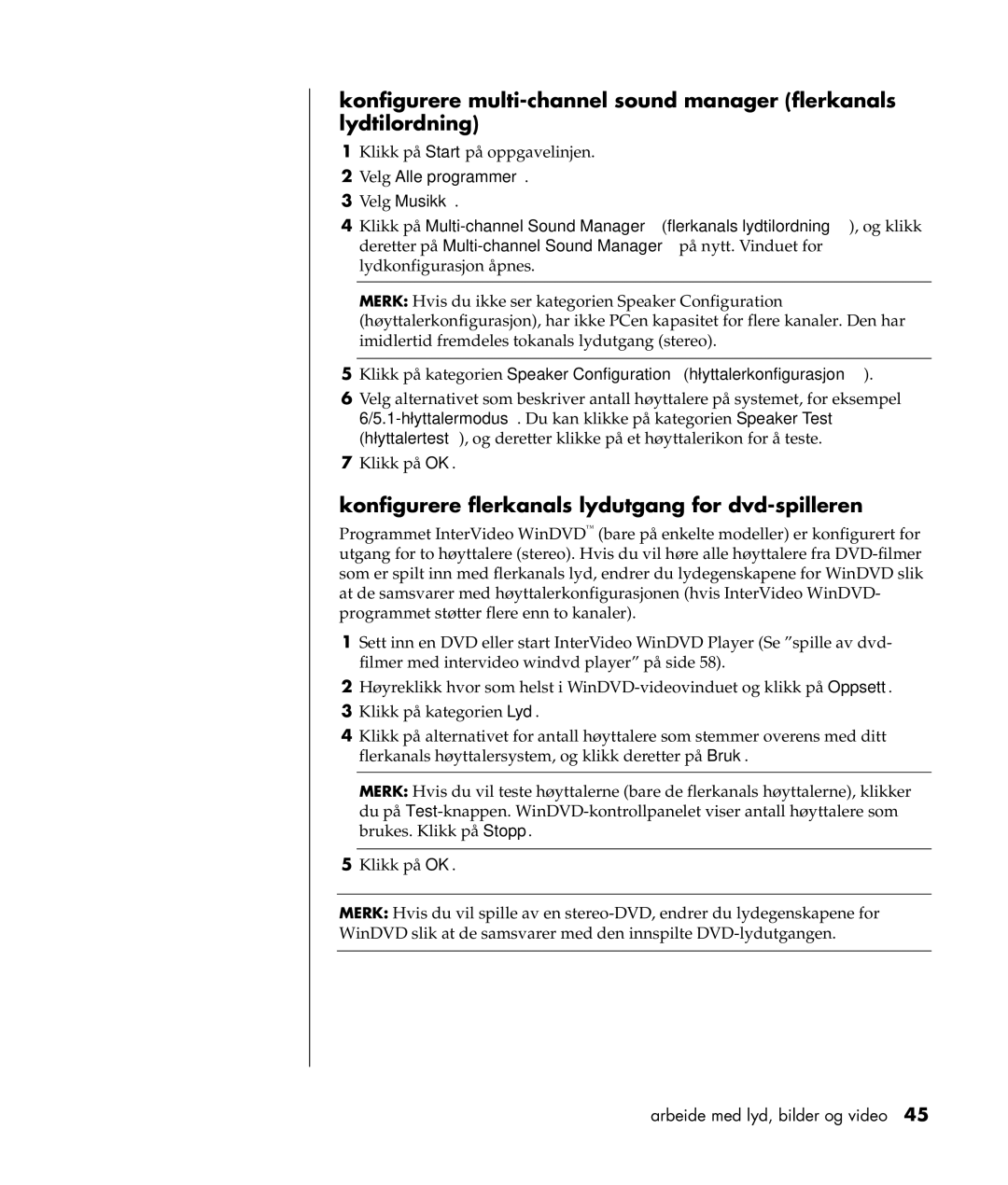konfigurere
1Klikk på Start på oppgavelinjen.
2Velg Alle programmer.
3Velg Musikk.
4Klikk på
MERK: Hvis du ikke ser kategorien Speaker Configuration (høyttalerkonfigurasjon), har ikke PCen kapasitet for flere kanaler. Den har imidlertid fremdeles tokanals lydutgang (stereo).
5Klikk på kategorien Speaker Configuration (høyttalerkonfigurasjon).
6Velg alternativet som beskriver antall høyttalere på systemet, for eksempel
7Klikk på OK.
konfigurere flerkanals lydutgang for dvd-spilleren
Programmet InterVideo WinDVD™ (bare på enkelte modeller) er konfigurert for utgang for to høyttalere (stereo). Hvis du vil høre alle høyttalere fra
1Sett inn en DVD eller start InterVideo WinDVD Player (Se ”spille av dvd- filmer med intervideo windvd player” på side 58).
2Høyreklikk hvor som helst i
3Klikk på kategorien Lyd.
4Klikk på alternativet for antall høyttalere som stemmer overens med ditt flerkanals høyttalersystem, og klikk deretter på Bruk.
MERK: Hvis du vil teste høyttalerne (bare de flerkanals høyttalerne), klikker du på
5Klikk på OK.
MERK: Hvis du vil spille av en